Google Play poes on miljoneid rakendusi. Siiski võib siiski olla rakendusi, mida soovite külglaadida. Rakenduste külglaadimist Android TV-s saab teha mitmel viisil. Me läbime allolevad sammud.
Teleri paigaldamiseks ettevalmistamine
Tundmatutest allikatest installimise lubamine
Enne alustamist peate turbe keelama, lubades rakenduste installimise tundmatutest allikatest. Android TV kaitseb teid, tagades, et "tundmatutest allikatest" pärit rakendusi ei installita. Nad takistavad seda, nii et jääte "turvaline."Aga kui sa tead, mida teed, siis ei tohiks probleemi olla.
Turvavaliku keelamiseks peate minema jaotisse "Seaded” menüü. Seadete valik peaks asuma Android TV menüü alumisel real. Klõpsake ikooni „hammasratas” ja seejärel kerige alla jaotiseni „Turvalisus ja piirangud."Kui avate selle, näete"tundmatud allikad” valik. Lülitage see välja ja oletegi valmis!
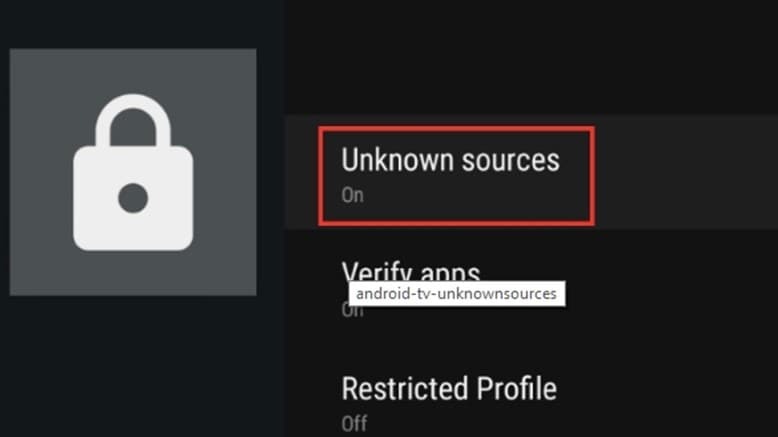
Laadige APK alla arvutisse või pilvesalvestusse
Kui turvalisus on keelatud, peate nüüd pääsema juurde rakenduse APK-failile. Laadige see kindlasti alla turvalisest allikast (
soovitame APKMirrori) ja skannige seda viirusetõrje abil võimalike ohtude suhtes. Kui see on tehtud, saate selle salvestada oma arvutisse või pilvesalvestusse, näiteks Google Drive või Dropbox.1. meetod: USB-lt külglaadimine
USB-lt külglaadimine on üks lihtsamaid meetodeid.
- Kopeerige APK-fail oma USB-mälupulgale. Ühendage see USB-pesa abil Android TV-ga.
- Installige ES File Explorer (kui teil seda teleris pole).
- Käivitage ES File Explorer ja avage USB.
- Klõpsake APK-faili, mida soovite installida.
Märkus. Paljudel Android TV ettevõtetel on eelinstallitud ka failibrauser. Saate seda kasutada oma pliiatsidraivi APK leidmiseks ja siis pole vaja ES File Explorerit.
2. meetod: külglaadimine pilvest
Teine turvaline meetod rakenduste külglaadimiseks Android TV-s on pilve kasutamine.
- Salvestage APK-fail oma lemmikpilvemällu.
- Avage ES Explorer ja kerige alla jaotiseni "Võrk” jaotis.
- Sealt klõpsake nuppu "Võrk.”
- Pärast valimist näete "Uus” nuppu paremas ülanurgas.
- See palub teil oma pilve sisse logida. Kui see on tehtud, peaks pilvesalvestus ES Exploreris ilmuma.
- Otsige üles APK-fail, mida soovite installida. See alustab faili allalaadimist ja kuvab installimise viipa, kui see on lõpetatud.
- Kliki "Installige", et protsess lõpule viia.
Rakendus peaks olema edukalt installitud!
Külglaaditud rakenduste käitamine
Viimane samm on rakenduste käivitamine. Vaikimisi peidab Android tundmatud rakendused ja seetõttu pole neile käivitajast juurdepääs. Nendele juurdepääsu saamiseks peate minema aadressile Seaded> Rakendused. Sealt valige külglaaditud rakendus. Saate installida ka "Külglaadimise käivitaja” – mugav rakendus, mis võimaldab käivitada külglaaditud rakendused otse käivitusprogrammist.
Androidi modifitseerimise plussid ja miinused
Android on ilmselt kõige mitmekülgsem OS nii mobiilseadmete kui ka arvutite jaoks. Kuigi saate teha ilusat Androidiga on palju kõike, sellega kaasneb õppimiskõver ja mõned modifikatsioonid võivad teie süsteemi põhjustada krahh.
Enne Androidi modifitseerimist järgige kindlasti juhiseid täpselt või teadke täpselt, mida teete.
Plussid
- Lai valik valikuid
– Suhteliselt lihtne
- Internetis palju juhiseid
Miinused
– Kerge õppimiskõver
– Mõnikord hõlmab see kodeerimist
– Kodeerimine on raske
Kui soovite Androidi programmeerimise kohta lisateavet, võite selle välja valida Big Nerd Ranch Guide Bill Phillips selgitab kõiki viise, kuidas saate rakendusi luua või olemasolevaid modifitseerida.
